GNU/Linux Lubuntu 20.04 Installing qTox – QuickStart Guide
Hi! The Tutorial shows you Step-by-Step How to Install qTox Messaging Client on Lubuntu 20.04 Focal LTS GNU/Linux.
With the rise of Government Monitoring Programs, qTox for Lubuntu Focal provides an Easy to Use App that allows you to Connect with Friends and Family without anyone else Listening In.
Moreover, there are several Tox Flavours, but here I show you how to Install the most widespread: qTox Flatpak.
Finally, Tox is completely free and comes without advertising — forever.

1. Launching Terminal
Open a Terminal window
Ctrl+Alt+t on Desktop
(Press “Enter” to Execute Commands).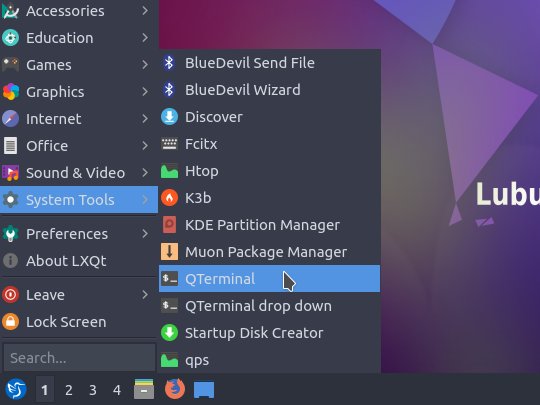
Contents